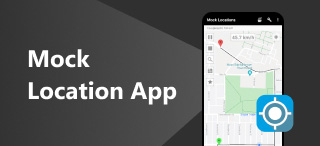Změna umístění iPhonu na Macu, iPadu a v softwaru
Změna polohy z vašeho zařízení není složitý úkol, ale změna polohy vašeho iPhonu z vašeho Macu nebo iPadu je další věc, o které ne každý mluví. I když je možné použít i jiná zařízení Apple ke změně polohy vašeho iPhonu, vědět, jak to udělat, je vaší nejvyšší prioritou a abyste to mohli provést, můžete se naučit naše způsoby, jak to udělat. Tato příručka uvádí tři různé metody, od použití Macu nebo iPadu až po využití softwarových nástrojů. Tak na co čekáte? Začněte číst tuto příručku a naučte se to. jak změnit polohu na iPhonu na jiné zařízení bez námahy pomocí zjednodušených kroků.
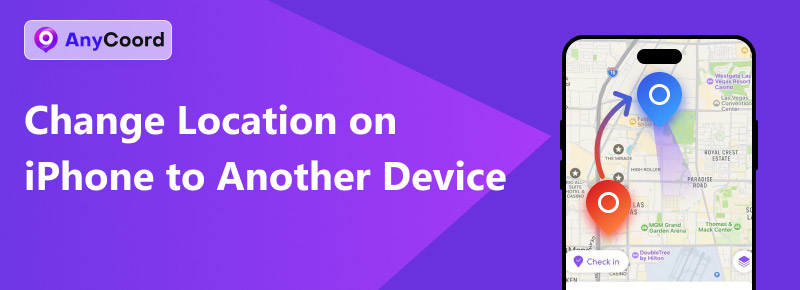
Obsah:
Část 1. Jak změnit polohu z iPhonu na Mac
Jak změnit polohu z iPhonu na MacBook? Přepínání poloh je snadné, ale používání Macu může být trochu náročné, zvláště když nevíte, co dělat. Ať už chcete aktualizovat polohu svých přátel nebo všech svých zařízení, můžete to udělat pomocí několika úprav na Macu. Před zahájením samotných kroků se navíc ujistěte, že váš iPhone a Mac jsou přihlášeny ke stejnému účtu iCloud a že máte na obou zařízeních povoleny služby určování polohy. V případech, jako je například změna polohy z iPhonu na Mac, jsou následující kroky podobné.
Krok 1. Otevřete Nastavení zařízení na Macu a pomocí vyhledávacího panelu vyhledejte Služby určování polohy.
Krok 2. Jakmile se ocitnete v Služby určování polohy v sekci přepněte přepínač a totéž platí pro Mapy.
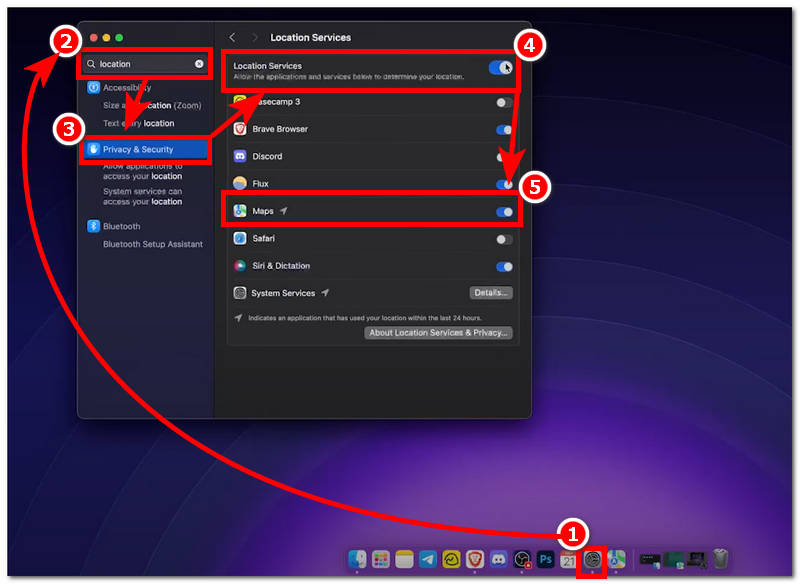
Krok 3. Jakmile to uděláte, zavřete Nastavení a otevřete nabídku zařízení Mapa aplikace. V rozhraní aplikace Mapa přejděte na iPhonu na místo nebo oblast, kde chcete změnit polohu, poté klikněte pravým tlačítkem myši na dané místo a klikněte na Podíl tlačítko.

Krok 4. Jakmile kliknete na tlačítko Sdílet, můžete konečně kliknout na Odeslat uživateli iPhone tlačítko. Tímto se právě změněná poloha odešle do iPhonu.
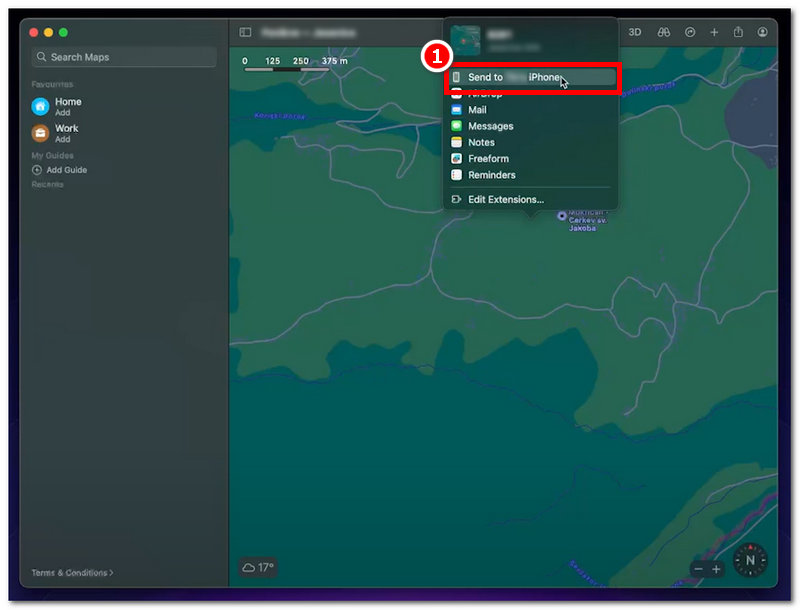
Část 2. Jak změnit polohu z aplikace Najít iPhone na iPad
Přepínání polohy iPhonu z iPadu je stejné jako u iPhonu; jediný rozdíl je v tom, že iPad má větší obrazovku, což usnadňuje navigaci v aplikaci Najít. Pokud například měníte polohu iPhonu na Macu, proveďte to na iPadu. Na iPhonu i iPadu by se měl používat stejný účet Apple ID.
Krok 1. Pomocí iPadu přejděte na Nastavení aplikaci, přejděte dolů a klepněte na položku a vyhledejte ji Soukromí sekci. Můžete identifikovat svůj iPad Služby určování polohy nastavení; jednoduše jej zapněte a pokračujte.
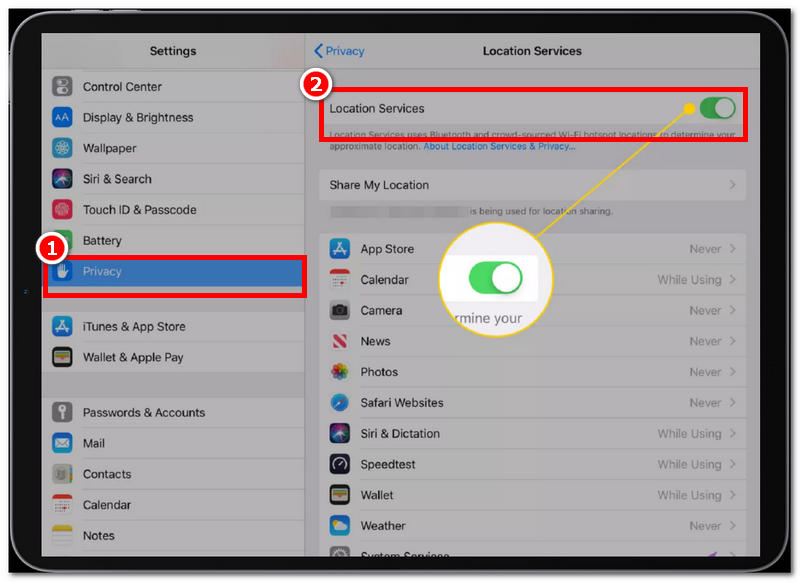
Krok 2. Na iPadu otevřete Najít můj aplikace.
Krok 3. Jakmile ji otevřete, budete přesměrováni na virtuální mapu polohy na obrazovce. Přejděte na místo, které chcete použít na svém iPhonu. Klepněte na toto místo a poté klepněte na Zařízení v nastavení vyskakovacího okna.
Krok 4. Ze všech uvedených zařízení dostupných na vašem iPadu vyhledejte a klepněte na svůj iPhone, abyste odeslali polohu, kterou jste vybrali z virtuální mapy. Poté změňte polohu svého iPhonu pomocí iPadu. Najít můj aplikace.
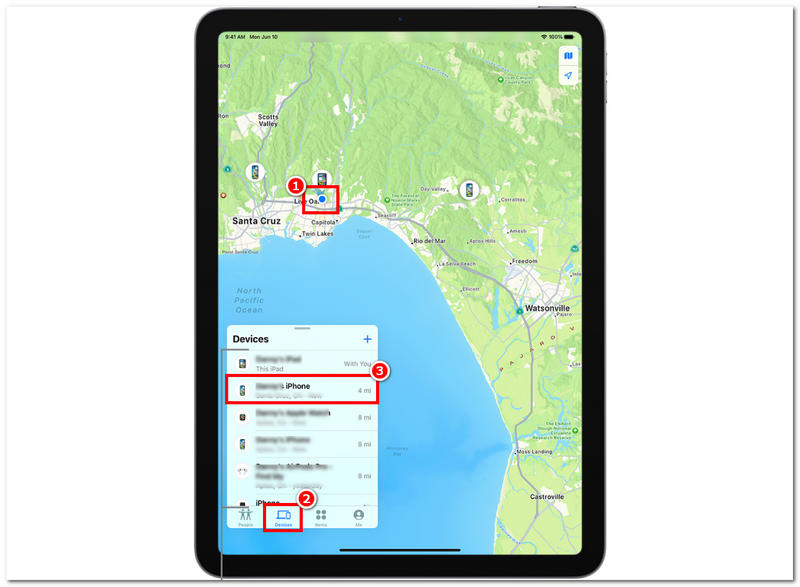
Část 3. Jak změnit polohu na mobilním zařízení iOS
Pro efektivní změnu polohy vašeho zařízení iOS doporučujeme používat software třetích stran. AnyCoordy je plně vybavený softwarový nástroj, který uživatelům pomáhá nejen sdílet polohu z jakéhokoli dostupného zařízení, ale může být také nástrojem pro změnu polohy na jejich iPhonu. Mnoho uživatelů má potíže s používáním výchozí metody změny polohy z iPhonu na Mac nebo iPad, protože výsledky neodpovídají jejich očekáváním. V ekosystému Apple neexistují žádné funkce, které by jim umožnily nezávazně změnit polohu kromě sdílení pomocí Macu nebo iPadu.
AnyCoord je perfektním řešením, protože dokáže obejít jednu polohu, aniž by byl vysledován nebo detekován. Software má navíc různé funkce pro změnu polohy vašeho iPhonu, což uživatelům usnadňuje práci. Uvedené funkce umožňují úpravu a změnu polohy na sociálních sítích, například na… Facebook. ... a simulovat pohyb v tomto falešném místě, aby bylo přesvědčivější, že je uživatel přítomen.
Krok 1. Stáhnout a nainstalovat AnyCoordy software jako stolní zařízení z jejich oficiálních webových stránek.
100% Bezpečné a čisté
100% Bezpečné a čisté
Poznámka: Připojte iPhone k počítači pomocí nabíjecího kabelu a poté klikněte na OK tlačítko pro pokračování.
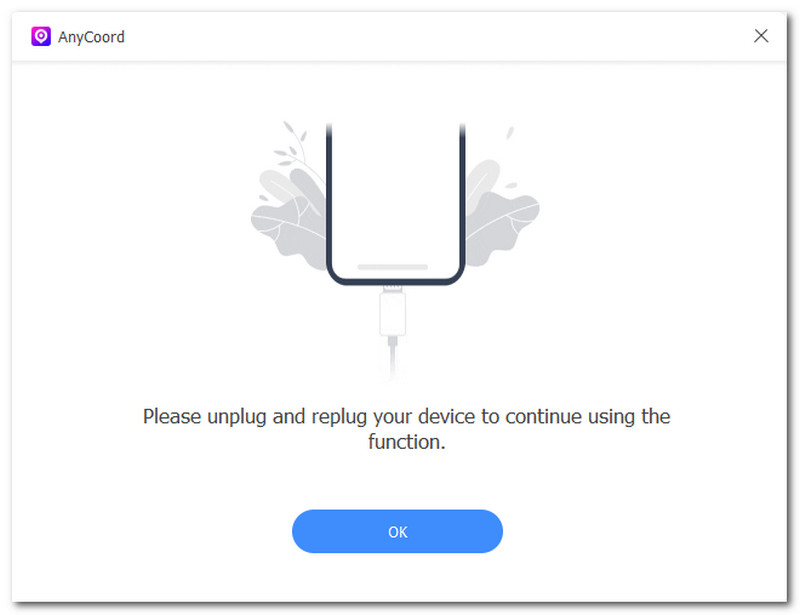
Krok 2. Klikněte na Upravit umístění možnost upravit aktuální polohu vašeho iPhonu.

Krok 3. Dále vyhledejte umístění, které chcete přepnout, a použijte ho na svém iPhonu. Chcete-li provést změny v telefonu, klikněte na Upravit po výběru nové polohy pomocí vyhledávacího pole v levém horním rohu nástroje.

A co víc, pokud rádi hrajete hry, AnyCoord vám může hodně pomoci. Může vám pomoci s falešnou polohou na mnoha místech. hry založené na poloze.
Část 4. Nejčastější dotazy ohledně změny polohy na iPhonu na jiné zařízení
-
1Jak zjistím, zda je poloha na mém iPhonu úspěšně sdílena?
Polohu vašeho iPhonu na jiném zařízení můžete změnit pouze pomocí aplikace nebo softwaru pro falšování GPS. Stejně jako Anycoord má i tento software systém, který pomáhá obejít polohu vašeho iPhonu, aniž by byl detekován.
-
2Jak mohu změnit polohu svého iPhonu na jiné zařízení?
Polohu vašeho iPhonu na jiném zařízení můžete efektivně změnit pouze pomocí aplikace nebo softwaru pro falšování GPS. Stejně jako Anycoord má i tento software vlastní systém, který pomáhá obejít polohu vašeho iPhonu, aniž by byl detekován.
-
3Je bezpečné změnit umístění mého iPhonu?
Nedoporučujeme však občas měnit polohu, pokud to pro vás není nutné. Změna polohy vašeho iPhonu je bezpečná, zejména při použití výchozí metody; u softwaru třetích stran doporučujeme vyhledat a používat bezpečný a zaručeně zabezpečený nástroj pro změnu polohy.
-
4Ovlivní změna mé polohy výkon mého iPhonu?
Ne, nemá to přímý vliv na výkon vašeho iPhonu. Existuje však výjimka: aplikace jako mapy nebo počasí a lokalizační služby vašeho iPhonu mohly být ovlivněny, protože k fungování používají data o poloze, ale nezpůsobí to pád ani zpoždění vašeho iPhonu.
-
5Musím provést jailbreak na iPhonu, abych mohl změnit jeho polohu?
Ne, jailbreaking iPhonu ani jakéhokoli jiného zařízení dnes není nutný. Mnoho nástrojů a programů vám může rychle pomoci změnit lokaci, nastavit virtuální lokaci, falešně nastavit lokaci a dokonce simulovat pohyby, abyste oklamali služby, aplikace, hry a platformy, kde se uživatelé nacházejí.
Závěr
Změna polohy iPhonu pomocí Macu nebo iPadu nemusí fungovat, protože umožňuje měnit polohu v reálném čase. Výše uvedené kroky představují nejbližší možný způsob, jakým mohou uživatelé iPhonu dosáhnout změny své polohy, ale ne zcela, aby ovlivnila aplikace a služby. Úplně změnit polohu iPhonu můžete pouze pomocí softwaru třetích stran, jako je AnyCoord, který nabízí řadu funkcí virtuálního určování polohy pro rychlou úpravu polohy. Znovu připomínáme našim čtenářům, aby byli při správě své polohy ohleduplní a zodpovědní, protože se jedná o osobní údaje, které by možná nechtěli jen tak vystavovat a odhalovat na internetu pro zábavu.